在日常办公或家庭使用中,打印机是不可或缺的设备,当我们满怀期待地点击“打印”按钮,屏幕上弹出的却不是打印机开始工作的声音,而是一个“另存为”的对话框,要求我们将文件保存为PDF或XPS格式时,难免会感到困惑与沮丧,这种“打印机无法打印提示保存”的现象,实际上是一个非常常见的问题,其根源通常并非打印机硬件故障,而是软件设置、驱动程序或系统服务出了小差错,本文将系统地剖析这一问题的成因,并提供一套由浅入深、清晰明了的解决方案,帮助您快速摆脱困境,让打印机恢复正常工作。

追根溯源:为何打印变成了“保存”?
要解决问题,首先需要理解其背后的原因,打印变保存,本质上是打印任务被一个“虚拟打印机”接收了,虚拟打印机是一种软件程序,它模仿物理打印机的功能,但输出的不是纸质文件,而是电子文件,当您选择错误的打印机时,系统便会执行“保存”操作。
最常见的原因:选错了打印机设备
这是导致此问题超过八成的“罪魁祸首”,在Windows操作系统中,系统会默认安装一些虚拟打印机,最常见的有:
- Microsoft Print to PDF:将任何可打印文档转换为PDF格式。
- Microsoft XPS Document Writer:将文档保存为微软的XPS(XML Paper Specification)格式。
在许多应用程序的打印对话框中,系统可能会记住上次的选择,或者将这些虚拟打印机设为默认选项,用户在未仔细检查的情况下直接点击打印,自然就会触发保存操作。
| 设备类型 | 实体打印机 | 虚拟打印机 |
|---|---|---|
| 功能 | 将数字信息输出到物理纸张 | 将数字信息输出为电子文件 |
| 示例 | HP LaserJet Pro, Canon PIXMA | Microsoft Print to PDF, Adobe PDF |
| 结果 | 获得纸质文档 | 获得PDF、XPS等格式的电子文件 |
| 连接 | 需通过USB、Wi-Fi或网络连接 | 系统内置软件,无需物理连接 |
其他潜在原因分析
除了选错打印机这一主要因素外,以下几种情况也可能导致类似问题:
- 打印机驱动程序异常:驱动程序是计算机与打印机沟通的桥梁,如果驱动程序损坏、过时或安装不正确,系统可能无法正确识别打印机,导致打印任务被重定向或失败,有时也会表现为保存提示。
- 打印机状态为“脱机”:如果打印机被设置为“脱机使用打印机”,或者由于网络问题、连接中断导致其显示为离线状态,系统在无法联系到物理设备时,可能会尝试使用默认的虚拟打印机作为备选。
- 打印队列堵塞:当一个或多个打印任务在打印队列中卡住时,它会阻碍后续所有任务的正常执行,这种堵塞有时会引发奇怪的软件行为,包括无法正常打印而弹出保存对话框。
- Windows打印后台处理程序服务故障:Print Spooler是管理所有打印请求的核心系统服务,如果该服务停止响应或出现错误,所有打印功能都会受到影响,表现形式多种多样,其中就包括打印异常。
对症下药:系统性的故障排查步骤
了解了可能的原因后,我们可以按照从简到繁的顺序进行排查,逐步定位并解决问题。
检查并选择正确的打印机

这是首要且最关键的一步,在任何程序中点击“打印”(通常是快捷键Ctrl+P),在弹出的打印对话框中,仔细查看“选择打印机”或“打印机”一栏。
- 点击下拉菜单,浏览列表。
- 找到您的实体打印机型号(HP LaserJet Pro M404n”或“Canon MG3600 series”),请确保选择的不是“Microsoft Print to PDF”或其他虚拟打印机。
- 如果找到了正确的打印机,选中它,然后点击“打印”按钮。
- 为了避免未来再次发生,可以勾选“使用默认打印机”选项,然后进入Windows设置,将您的实体打印机设为默认。
确认打印机硬件与连接状态
如果列表中找不到您的打印机,或者选择了正确的打印机但问题依旧,请检查物理连接。
- USB连接:确保USB线缆两端都已插紧,可以尝试更换一个USB端口。
- 网络连接(Wi-Fi/以太网):确保打印机与电脑连接在同一个网络中,可以尝试打印一张测试页(通常可以在打印机自身的控制面板上操作),或通过路由器管理页面查看打印机的IP地址是否已获取。
- 检查打印机状态:在Windows的“设置”->“设备”->“打印机和扫描仪”中,找到您的打印机,如果状态显示为“脱机”,右键点击它,查看“脱机使用打印机”选项是否被勾选,如有,则取消勾选。
清理堵塞的打印队列
- 在Windows搜索栏中输入“服务”,并打开“服务”应用。
- 在服务列表中找到“Print Spooler”。
- 右键点击“Print Spooler”,选择“停止”,此操作会停止所有打印服务。
- 打开文件资源管理器,在地址栏输入
C:WindowsSystem32spoolPRINTERS并回车。 - 删除该文件夹内的所有文件(这些就是卡住的打印任务)。
- 返回“服务”窗口,右键点击“Print Spooler”,选择“启动”。
- 重新尝试打印。
重启打印后台处理程序服务
如果清理队列无效,可以尝试直接重启该服务,在“服务”窗口中,右键点击“Print Spooler”,选择“重新启动”,等待服务重启完成后,再次尝试打印。

重新安装或更新打印机驱动程序
如果以上步骤均告失败,驱动程序问题的可能性就很大了。
- 访问您的打印机品牌官方网站(如惠普、佳能、爱普生等)。
- 根据您的打印机型号和操作系统版本(如Windows 11 64位),下载最新的驱动程序安装包。
- 在“设置”->“设备”->“打印机和扫描仪”中,先删除旧的打印机设备。
- 运行刚刚下载的驱动程序安装包,按照提示完成安装,安装完成后,打印机应会重新出现在列表中,此时再进行打印测试。
通过以上系统性的排查,绝大多数“打印变保存”的问题都能得到有效解决,关键在于保持耐心,从最简单的设置检查开始,逐步深入到系统层面,最终找到问题的根源。
相关问答FAQs
为什么我的打印机选项里只有“Microsoft Print to PDF”,完全找不到我的实体打印机?
解答: 这种情况通常意味着您的计算机未能成功识别或安装实体打印机,主要原因有:1)打印机未正确连接到电脑或网络;2)打印机驱动程序未被安装或安装失败,您应该首先检查打印机的USB线缆或Wi-Fi连接是否正常,然后访问打印机制造商的官方网站,下载对应型号的最新驱动程序并进行安装,安装完成后,重启电脑和打印机,您的实体打印机就应该会出现在打印选项列表中了。
我已经百分之百确定选对了打印机,但点击打印后依然弹出保存对话框,这是怎么回事?
解答: 如果您已确认选择了正确的实体打印机,但问题依旧,那么问题可能出在更深层次的软件层面,这很可能是由于打印机驱动程序损坏、打印队列严重堵塞或Windows的Print Spooler服务出现故障,建议您按照本文提供的“步骤三:清理堵塞的打印队列”和“步骤四:重启打印后台处理程序服务”进行操作,如果问题仍然存在,最彻底的解决方案是“步骤五:重新安装或更新打印机驱动程序”,这通常能解决由驱动文件损坏引起的各种疑难杂症。
【版权声明】:本站所有内容均来自网络,若无意侵犯到您的权利,请及时与我们联系将尽快删除相关内容!

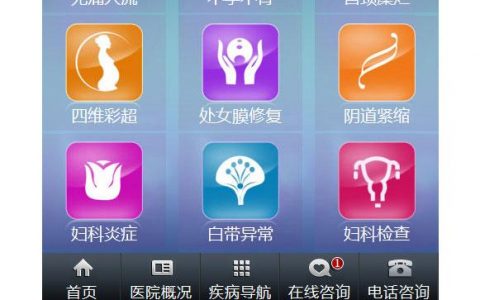
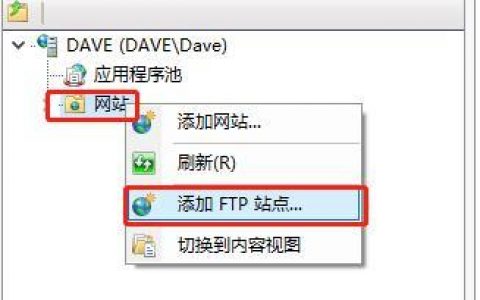
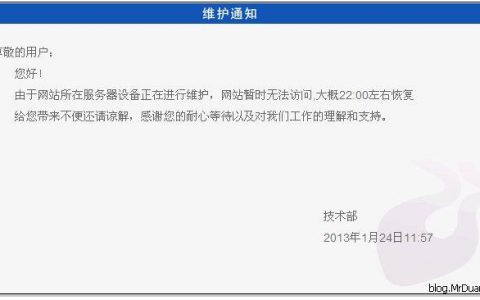
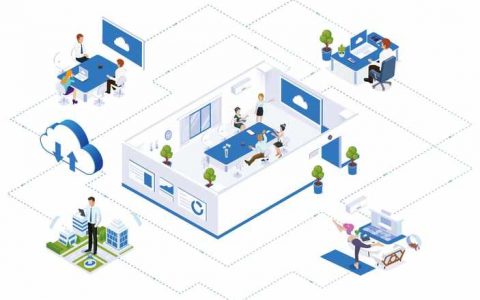

发表回复